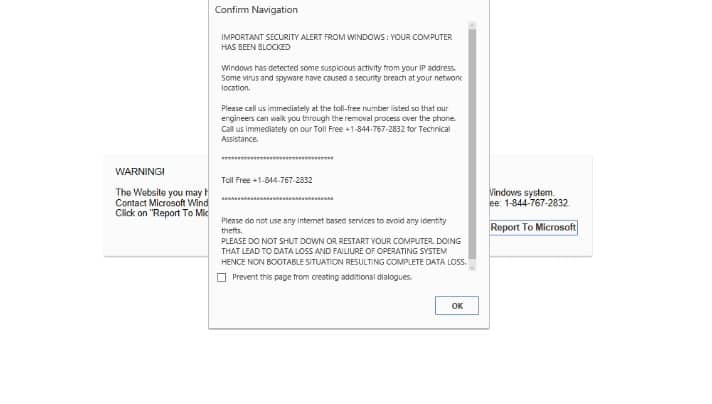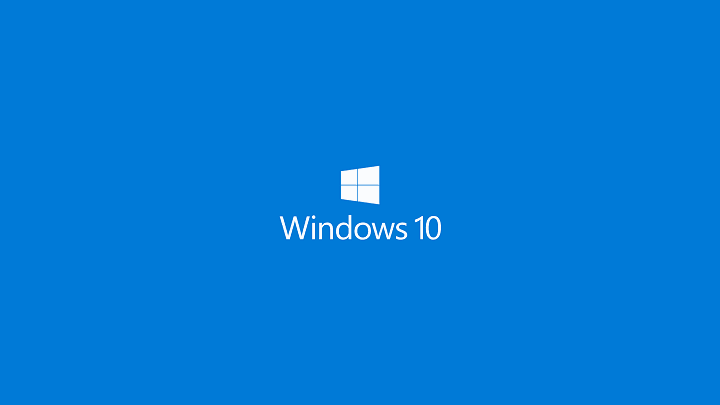Замените значок поиска на панели задач на поле поиска в Windows 10
В последней версии 9879 Windows 10 Technical Preview есть возможность превратить поле поиска на панели задач в поле поиска. Эта функция по умолчанию отключена Microsoft, но вы можете вернуть ее и, возможно, получить представление о том, что Microsoft планирует для будущих версий Windows 10, всего за несколько шагов.

Замена значка поиска окном поиска – неплохая идея, и это может быть очень полезно. На самом деле, Windows, вероятно, планирует вернуть эту функцию, поскольку аналогичное поле поиска на панели задач также появилось в Windows Search для XP. Просто выполните следующие действия, и значок поиска на панели задач будет заменен полем поиска.
Вот что вам следует сделать:
Откройте редактор реестра.
Перейдите в следующий раздел реестра:
HKEY_LOCAL_MACHINE SOFTWARE MicrosoftWindows CurrentVersion Buscar
Создайте новое значение DWORD с именем EnableSearchBox и установите значение данных значения равным 1. Если у вас уже есть это значение, просто измените данные значения с 0 на 1. Если у вас есть проблемы, проверьте этот снимок экрана:

Выйдите из системы и снова войдите в свою учетную запись Windows. Но если вы не хотите, просто перезапустите оболочку проводника.
Теперь вы сможете увидеть новое поле поиска на панели задач Windows 10.

Но значок поиска не длится вечно, так как вы можете вернуться к нему через контекстное меню на панели задач. В меню панели задач появятся новые опции:

Проверить в поиске – Показать значок поиска, чтобы восстановить значок поиска на панели задач:

Если вы не хотите вмешиваться в реестр, вы можете скачать готовый файл .reg и перенести его на свой компьютер. Дважды щелкните файл Включить окно поиска Windows 10.reg для включения окна поиска или импорта Отключить окно поиска Windows 10.reg чтобы отключить новые параметры поиска. Кроме того, не забудьте перезагрузить систему или хотя бы оболочку проводника.
Также читайте: Как установить .Net Framework в Windows 10
Этикетки: проблемы с Windows 10, советы по Windows 10